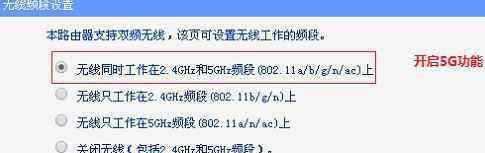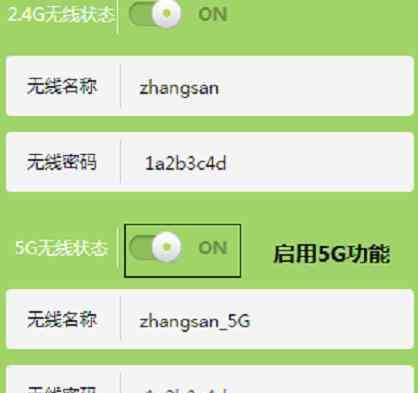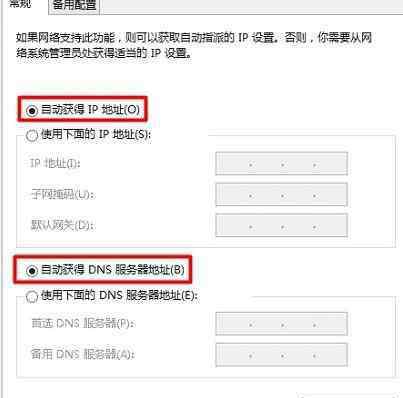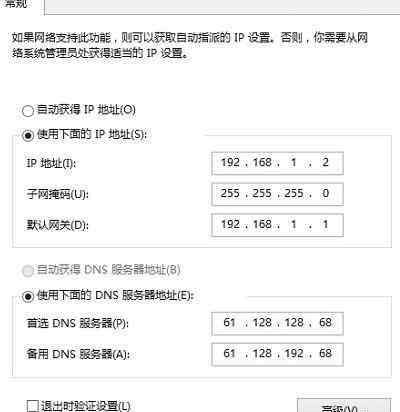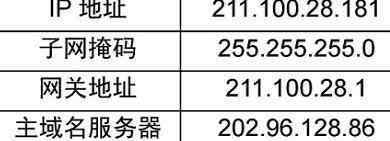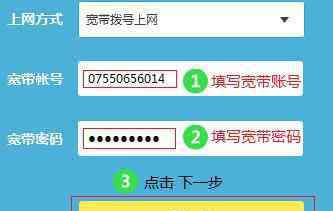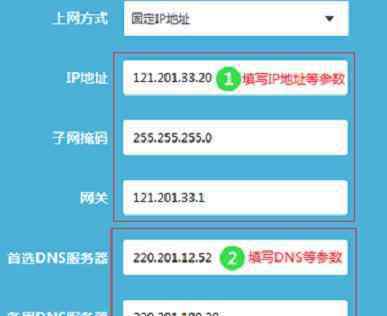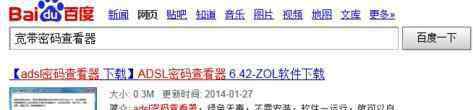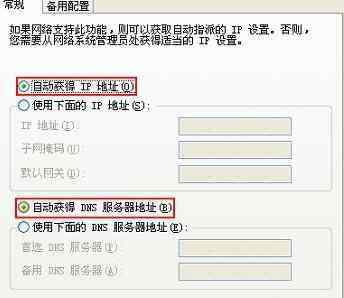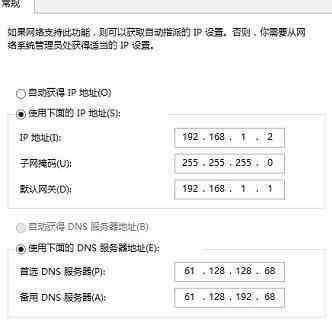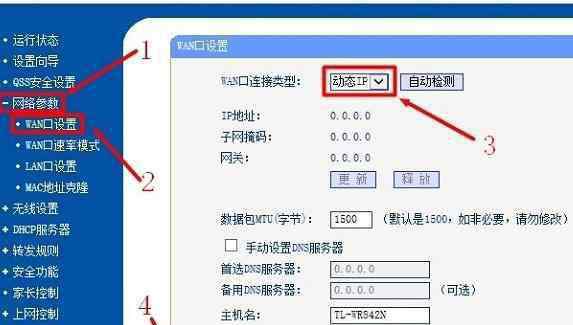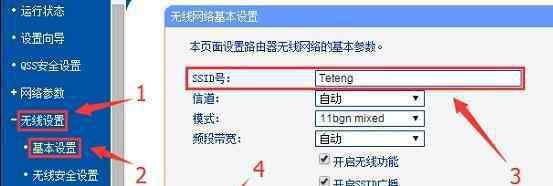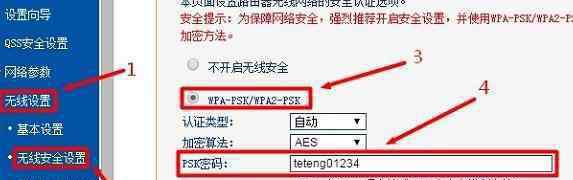如今这个网络时代里面我们最常用来连接网络的设备就是路由器了,现在的社会不管是工作还是生活几乎都离不开网络了,同时我们也要学习一些相关的知识技能,用来解决我们生活中出现的问题,那么你知道路由器有线能上网无线不能怎么办吗?下面是本站小编整理的一些关于路由器有线能上网无线不能的相关资料,供你参考。
路由器有线能上网无线不能的解决方法一:路由器连接错误错误原因
很多用户是这样来连接路由器的,电脑连接到路由器1、2、3、4中的某一个接口;把ADSL Moden(光猫)也连接到了路由器1、2、3、4口中的某一个。然后电脑上用宽带连接拨号,可以正常上网,但是无法连接路由器无线网络上网。
上面的方法,实际上是把路由器当作交换机再用了,路由器没有起到任何作用,自然无线连接路由器上的wifi信号上网了。路由器的正确连接方式如下:
路由器中的1、2、3、4口只能用来连接电脑;WAN口只能连接ADSL Moden(猫)、光猫、入户宽带网线(墙壁网线),如下图所示
电话线接入上网时,路由器的正确连接方式
光钎接入上网时,路由器的正确连接方式
宽带网线接入上网时,路由器的正确连接方式
重要说明
(1)、按照上诉方式连接路由器后,电脑暂时不能上网了;当路由器完成设置后,电脑自动就可以上网了。
(2)、很多小白经常问道,这样连接路由后,电脑都不能上网了,怎么能够设置路由器呢?这里说一下:设置路由器的时候,不需要电脑能够上网,只需要按照上面的方法正确连接路由器,电脑就能够进入路由器设置界面,设置路由器联网的。
(3)、按照上诉方式连接路由器后,请登录到路由器设置界面,设置路由器联网。
路由器有线能上网无线不能的解决方法二:删除无线wifi记录重新连接可能原因
笔记本电脑、手机虽然显示已连接到无线网络,但是,实际上是无法和路由器进行通信的。
解决办法
建议大家先删除笔记本、手机上保存的wifi记录,然后重新搜索连接到路由器的无线wifi信号。
路由器有线能上网无线不能的解决方法三:无线终端IP地址 配置问题可能原因
笔记本电脑上,无线网络连接中的IP地址设置不正确;如果是手机的话,有可能是手机的IP地址设置不正确。
解决办法
请检查笔记本电脑中,无线网络连接 中的IP地址是否设置为了自动获得,如下图所示。
有线网络连接IP地址设置为自动获得
路由器有线能上网无线不能的解决方法四:无线网络环境影响可能原因
笔记本、手机、平板电脑等无线终端,与无线路由器之间的距离较远,或者中间有较多的障碍物阻挡,或者附近存在其它一些无线信号干扰源,都有可能导致无线终端无法正常上网。
解决办法
(1)、可以将无线终端和路由器放近点,尽量避开障碍物;无线路由器及上网终端设备尽量远离无线干扰设备,如微波炉、无绳电话、无线鼠标等。
(2)、修改路由器中的“无线信道”,登录到无线路由器设置界面,点击“无线设置”——>“基本设置”,手动选择“信道”建议分别使用为1、3、6、11信道尝试,如下图所示:
修改路由器中的 信道
路由器有线能上网无线不能的解决方法五:检查无线路由器中上网控制可能原因
无线路由器中开启了“上网控制”、“家长控制”、“无线MAC地址过滤 ”等功能,限制了无线终端的上网权限。
解决办法
检查、关闭 无线路由器中的“上网控制”、“家长控制”、“无线MAC地址 过滤”功能。具体可以参考下面的方法:
(1)、关闭“无线MAC地址过滤”功能
在无线路由器设置界面,点击“无线设置”——>“无线MAC地址过滤”——>“MAC地址过滤功能”点击:关闭过滤,详细设置如下图所示
关闭“无线MAC地址过滤”功能
(2)、关闭“上网控制”功能
点击“上网控制”——>不勾选“开启上网控制”——>点击“保存”
关闭“上网控制”功能
(3)、关闭“家长控制”功能
点击“家长控制”——>“家长控制”后选择:不启用——>点击“保存”
关闭“家长控制”功能
路由器有线能上网无线不能的解决方法六:更换无线终端对比测试可能原因
用户所使用的笔记本或者手机有问题,导致无线连接wifi上网。
解决办法
用其它的手机、笔记本连接路由器的无线信号,看能否正常上网。如果其它的笔记本电脑、手机可以正常上网,则可能是该无线终端的问题。如果其他无线终端也不能上网,可以尝试将路由器复位重新设置。
路由器有线能上网无线不能的
1.《无线上网路由器 路由器有线能上网无线不能怎么办》援引自互联网,旨在传递更多网络信息知识,仅代表作者本人观点,与本网站无关,侵删请联系页脚下方联系方式。
2.《无线上网路由器 路由器有线能上网无线不能怎么办》仅供读者参考,本网站未对该内容进行证实,对其原创性、真实性、完整性、及时性不作任何保证。
3.文章转载时请保留本站内容来源地址,https://www.lu-xu.com/keji/495457.html